QL-720NW
Nejčastější dotazy a pokyny pro odstraňování potíží |

QL-720NW
Datum: 02/02/2022 ID: faqp00100064_012
Jak mohu připojit tiskárnu k mobilnímu zařízení přes Wi-Fi®?
|
Nejprve je nutné nakonfigurovat nastavení bezdrátové sítě tiskárny pro komunikaci s bezdrátovým routerem/přístupovým bodem.
(např. QL-720NW)
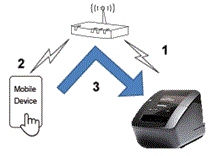
- Připojte tiskárnu Brother k bezdrátovému routeru/přístupovému bodu.
- Připojte mobilní zařízení ke stejnému bezdrátovému routeru/přístupovému bodu. (Tento krok můžete přeskočit, pokud je zařízení již připojeno k síti Wi-Fi.)
- Nyní můžete bezdrátově tisknout z vašeho mobilního zařízení.
Pokud bezdrátový router nebo přístupový bod podporuje technologii WPS (Wi-Fi Protected Setup™), postupujte takto:
Pokud váš bezdrátový směrovač/přístupový bod nepodporuje technologii WPS (Wi-Fi Protected Setup™), přejděte do části „připojení tiskárny k bezdrátovému routeru/přístupovému bodu pomocí počítače (režim infrastruktury)“.
Připojení pomocí bezdrátového routeru/přístupového bodu (WPS)
-
Nejprve ověřte, zda má bezdrátový router/přístupový bod symbol WPS a umístěte tiskárnu do blízkosti bezdrátového routeru/přístupového bodu.

-
Zapněte tiskárnu.
-
Stiskněte a podržte tlačítko Wi-Fi, dokud kontrolka Wi-Fi (  ) nezačne blikat zeleně.
) nezačne blikat zeleně.
-
Stiskněte tlačítko WPS na routeru WLAN/přístupovém bodu.
-
Po navázání připojení se kontrolka Wi-Fi (  ) rozsvítí zeleně.
) rozsvítí zeleně.
Pokud se nemůžete připojit pomocí bezdrátového routeru nebo přístupového bodu:
Připojení tiskárny a bezdrátového routeru/přístupového bodu pomocí počítače
Přejděte do části „připojení tiskárny k bezdrátovému routeru/přístupovému bodu pomocí počítače (režim infrastruktury)“.
-
Připojte mobilní zařízení ke stejnému bezdrátovému routeru/přístupovému bodu. (Tento krok můžete přeskočit, pokud je zařízení již připojeno k síti Wi-Fi.) Přejděte na krok 7.)
a. Klepněte na položku [Nastavení] – [Wi-Fi] na mobilním zařízení a posunutím přepínače aktivujte funkci Wi-Fi.
b. V kroku 4 vyberte položku SSID (Název sítě) bezdrátového routeru/přístupového bodu, ke kterému jste se připojili, a poté zadejte heslo. Bude navázáno spojení mezi zařízením a bezdrátovým routerem/přístupovým bodem.
-
Spusťte aplikaci v mobilním zařízení a klepněte na ikonu nastavení.
-
Vyberte tiskárnu ze seznamu.
-
Nyní můžete bezdrátově tisknout z vašeho mobilního zařízení.
Připojte tiskárnu k bezdrátovému směrovači/přístupovému bodu pomocí počítače(režim infrastruktury).
|
Než budete pokračovat, ujistěte se, že je počítač vybaven rozhraním Wi-Fi, které je připojeno k bezdrátové síti. Pokud tomu tak není, počítač se nebude moci bezdrátově připojit k tiskárně. |
(např. QL-720NW)
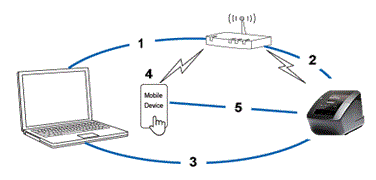
-
Připojte počítač k bezdrátovému routeru/přístupovému bodu.
-
Připojte tiskárnu Brother ke stejnému bezdrátovému routeru/přístupovému bodu.
-
Připojte tiskárnu k počítači.
-
Připojte mobilní zařízení ke stejnému bezdrátovému routeru/přístupovému bodu. (Tento krok můžete přeskočit, pokud je zařízení již připojeno k síti Wi-Fi.)
- Připojte mobilní zařízení a tiskárnu.
Pro Windows
Než začnete, potvrďte SSID (Název sítě) a heslo (Síťový klíč) bezdrátového routeru/přístupového bodu.
-
Stáhněte si ovladač tiskárny z části [Soubory ke stažení] na této webové stránce.
-
Poklepáním na stažený soubor spusťte instalaci.
-
Klikněte na Další.

-
Když se zobrazí obrazovka pro výběr metody připojení, vyberte možnost [Bezdrátové připojení k síti] a poté klepněte na tlačítko [Další].
QL-710W QL-720NW 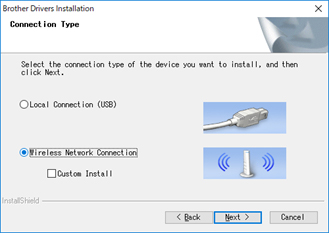
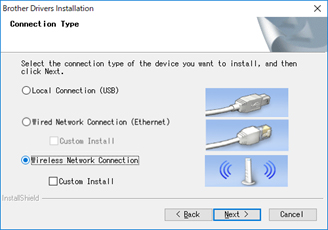
-
Vyberte možnost [Brother peer-to-peer síťová tiskárna] a poté klepněte na tlačítko [Další].
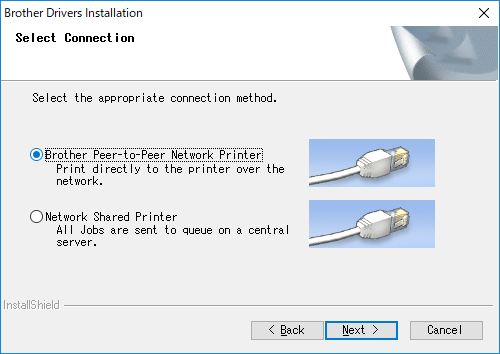
-
Vyberte položku [Změňte nastavení portu Firewall pro povolení síťového připojení a pokračování v instalaci]. (Doporučeno)] a poté klepněte na [Další].

-
Připravte kabel USB, vyberte možnost [Yes, I have a USB cable to use for installation] a poté klepněte na tlačítko [Další].
Postupujte podle zobrazených pokynů.
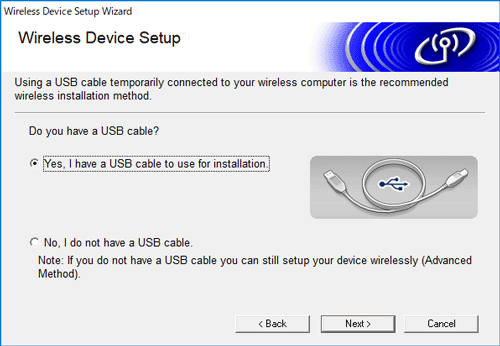
- Průvodce vyhledá bezdrátové sítě dostupné pro vaši tiskárnu.
-
Vyberte dříve zaznamenovaný název sítě (SSID) a poté klepněte na tlačítko [Next].
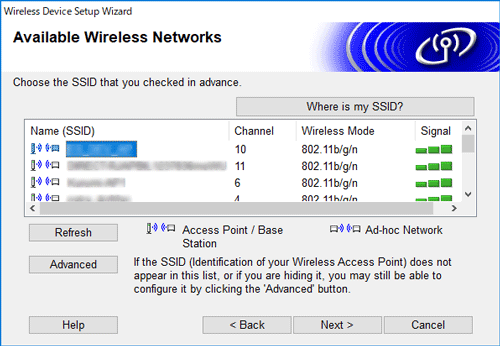
-
Potvrďte nastavení bezdrátové sítě a poté klepněte na tlačítko [Další]. Nastavení budou odeslána do tiskárny.

-
Instalaci softwaru dokončete podle pokynů na obrazovce.
- Po dokončení instalace klepnutím na tlačítko [Dokončit] zavřete okno instalačního programu.
- Po navázání připojení se LED kontrolka sítě Wi-Fi rozsvítí zeleně.
-
Připojte mobilní zařízení ke stejnému bezdrátovému routeru/přístupovému bodu. (Tento krok můžete přeskočit, pokud je zařízení již připojeno k síti Wi-Fi.) Přejděte na krok 15.)
a. Klepněte na [Nastavení] - [Wi-Fi] a posunutím přepínače aktivujte funkci Wi-Fi
V kroku 9 vyberte SSID, ke kterému jste se připojili. Zařízení a bezdrátový router/přístupový bod budou připojeny. - Spusťte mobilní aplikaci a poté klepněte na ikonu Nastavení.
- Vyberte tiskárnu ze seznamu.
-
Nyní můžete bezdrátově tisknout z vašeho mobilního zařízení.
Pro systém Mac
Než začnete, potvrďte SSID (Název sítě) a heslo (Síťový klíč) bezdrátového routeru/přístupového bodu.
-
Chcete-li se připojit přes síť Wi-Fi, stáhněte si Průvodce nastavením bezdrátového zařízení z části [Soubory ke stažení] na této webové stránce.
Chcete-li tisknout pomocí tiskárny, stáhněte si P-touch Editor z výše uvedeného webu. V operačním systému OS X 10.11 nebo nižším musí být pro tisk nainstalován ovladač tiskárny.
- Po stažení Průvodce instalací bezdrátového zařízení dvakrát klikněte na stažený soubor.
-
Podle pokynů na obrazovce nakonfigurujte nastavení bezdrátové sítě mezi tiskárnou a bezdrátovým routerem/přístupovým bodem.
Pro dokončení připojení doporučujeme použít USB kabel.
-
Při výběru bezdrátového routeru/přístupového bodu se ujistěte, že jste vybrali dříve potvrzenou kartu SSID.
-
Připojte mobilní zařízení ke stejnému bezdrátovému routeru/přístupovému bodu.
Klepněte na [Nastavení] – [Wi-Fi] a posunutím přepínače aktivujte funkci Wi-Fi.Pokud je zařízení již připojeno k síti Wi-Fi, přejděte ke kroku 7.
-
Vyberte SSID, který jste použili dříve. Bude navázáno spojení mezi zařízením a bezdrátovým routerem/přístupovým bodem.
-
Spusťte mobilní aplikaci a klepněte na ikonu Nastavení.
-
Vyberte tiskárnu ze seznamu.
- Nyní můžete bezdrátově tisknout z vašeho zařízení.
QL-710W, QL-720NW
Potřebujete-li další pomoc, kontaktujte zákaznický servis společnosti Brother:
Názory na obsah
Upozorňujeme vás, že tento formulář slouží pouze pro názory.